ã“ã®æ©Ÿèƒ½ã¯ã€ã‚る商å“を購入ã—ãŸéš›ã«ã€ä»–ã®å•†å“を次ã®æœˆã‹ã‚‰ã‚ªãƒ¼ãƒˆã‚·ãƒƒãƒ—ã«ã™ã‚‹è¨å®šã‚’è¡Œã„ã¾ã™ã€‚
ã¤ã¾ã‚Šã€å•†å“Aを購入ã™ã‚‹ã¨ã€æ¬¡ã®æœˆã‹ã‚‰å•†å“BãŒè‡ªå‹•çš„ã«ã‚ªãƒ¼ãƒˆã‚·ãƒƒãƒ—ã«è¿½åŠ ã•ã‚Œã‚‹ã‚ˆã†ã«ãªã‚Šã¾ã™ã€‚
通常ã®å•†å“ã‚’ã€ã‚ªãƒ¼ãƒˆã‚·ãƒƒãƒ—商å“ã«æŒ‡å®šã™ã‚‹æ–¹æ³•ã¨ã¯é•ã„ã¾ã™ã®ã§ã”注æ„ãã ã•ã„。
商å“をオートシップ商å“ã«æŒ‡å®šã™ã‚‹æ–¹æ³•ã«ã¤ãã¾ã—ã¦ã¯ã€ã“ã¡ã‚‰ã‚’ã”覧ãã ã•ã„。
ã‚る商å“を購入ã—ãŸéš›ã«ã€ä»–ã®å•†å“をオートシップã«æŒ‡å®šã™ã‚‹ã«ã¯ã€ä»¥ä¸‹ã®æ‰‹é †ã§è¡Œã„ã¾ã™ã€‚
1. ユーザーåã€ãƒ‘スワードã€4æ¡ã®æ•°å—を入力ã—ã¦ã€ç®¡ç†ãƒšãƒ¼ã‚¸ã«ãƒã‚°ã‚¤ãƒ³ã—ã¾ã™ã€‚
2. 左メニューã®ã‚·ã‚¹ãƒ†ãƒ > è²·ã„物カゴ > 商å“管ç†ã‚’クリックã—ã¾ã™ã€‚
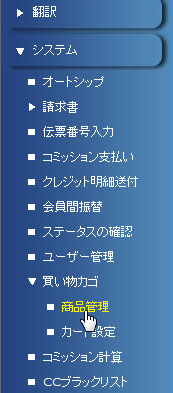
3. オートシップ商å“ã‚’è¿½åŠ ã™ã‚‹å•†å“å横㮠[編集] をクリックã—ã¾ã™ã€‚

4. 商å“æƒ…å ±ã®ãƒšãƒ¼ã‚¸ãŒé–‹ãã¾ã™ã®ã§ã€ã€Œã“ã®å•†å“購入時ã«è¿½åŠ ã™ã‚‹ã‚ªãƒ¼ãƒˆã‚·ãƒƒãƒ—商å“ã€ã‚»ã‚¯ã‚·ãƒ§ãƒ³ã¾ã§ã‚¹ã‚¯ãƒãƒ¼ãƒ«ãƒ€ã‚¦ãƒ³ã—ã€ã€Œæ–°è¦è¿½åŠ ã€ã‚’クリックã—ã¾ã™ã€‚
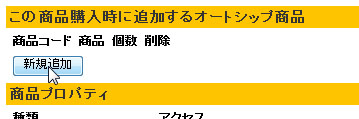
 
5. ãƒãƒƒãƒ—アップãŒé–‹ãã€ã‚·ã‚¹ãƒ†ãƒ ã«ç™»éŒ²ã•ã‚Œã¦ã„るオートシップ商å“ã®ãƒªã‚¹ãƒˆãŒè¡¨ç¤ºã•ã‚Œã¾ã™ã®ã§ã€è©²å½“ã™ã‚‹å•†å“横ã®ãƒœãƒƒã‚¯ã‚¹ã«ãƒã‚§ãƒƒã‚¯ã‚’入れã¦ã€Œé€ä¿¡ã€ã‚’クリックã—ã¾ã™ã€‚
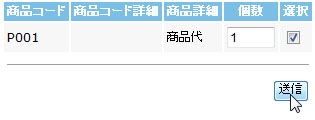
6. ã“ã‚Œã§ã€ã“ã®å•†å“を購入ã—ãŸæ¬¡ã®æœˆã‹ã‚‰ã€é¸æŠžã—ãŸã‚ªãƒ¼ãƒˆã‚·ãƒƒãƒ—商å“ãŒè‡ªå‹•çš„ã«ã‚ªãƒ¼ãƒˆã‚·ãƒƒãƒ—ã«è¿½åŠ ã•ã‚Œã‚‹ã‚ˆã†ã«ãªã‚Šã¾ã™ã€‚
 
-------------
使用ガイドã®ãƒˆãƒƒãƒ—ã¸æˆ»ã‚‹
